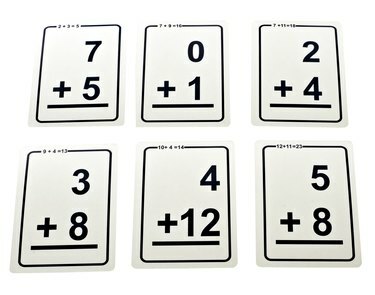
वर्ड के फ्लैश कार्ड टेम्प्लेट पर ध्यान दें।
छवि क्रेडिट: जोड़ी जैकबसन / आईस्टॉक / गेट्टी छवियां
Microsoft Word 2013 द्वारा प्रदान किए जाने वाले उपयोग में आसानी से आप केवल एक क्लिक में वर्चुअल पेपर पर दस्तावेज़ों की रचना कर सकते हैं, लेकिन विभिन्न प्रकार के दस्तावेज़ बनाना लगभग उतना ही तेज़ है। सॉफ़्टवेयर के साथ शामिल वर्ड टेम्प्लेट का उपयोग रिमाइंडर कार्ड पर उठने और चलाने के लिए करें, जो आप कर सकते हैं एक प्रस्तुति में अपनी याददाश्त को जॉग करने के लिए उपयोग करें, स्कूल के लिए अध्ययन करें और कुछ भी जो आपको खुद को परखने के लिए चाहिए। वर्ड के नोट कार्ड टेम्प्लेट के साथ, आप एक फ्लैश में फ्लैश कार्ड बना रहे होंगे।
स्टेप 1
Word 2013 लॉन्च करें और स्प्लैश स्क्रीन पर खोज बॉक्स में "फ़्लैश कार्ड" टाइप करें। उपलब्ध टेम्प्लेट में स्क्रॉल करें या स्क्रीन के दाईं ओर श्रेणी विकल्पों का उपयोग करें। आप अपने खोज शब्द के बारे में अधिक विशिष्ट हो सकते हैं, जैसे "शब्दावली फ़्लैश कार्ड", लेकिन कम परिणाम प्राप्त करेंगे। आप जिस पर काम करना चाह रहे हैं, उसके करीब एक टेम्पलेट पर डबल-क्लिक करें और यह वर्ड विंडो में खुलता है।
दिन का वीडियो
चरण दो
पृष्ठ पर पहले फ्लैश कार्ड पर टेक्स्ट के मुख्य उदाहरण को हाइलाइट करें, जिसमें सामान्य शब्द हो सकते हैं जैसे "Your नंबर यहां।" फ्लैश कार्ड के लिए आइटम टाइप करें, जैसे शब्दावली शब्द, समीकरण में संख्याएं या वैज्ञानिक तथ्य। कार्ड से अवांछित टेक्स्ट बॉक्स हटाने के लिए, टेक्स्ट बॉक्स के बॉर्डर पर एक बार क्लिक करें और "डिलीट" कुंजी दबाएं। इस प्रकार आप फ़्लैश कार्ड टेम्पलेट पर आने वाले अवांछित सजावट तत्वों को भी हटाते हैं।
चरण 3
होम टैब के रिबन के फ़ॉन्ट अनुभाग में "फ़ॉन्ट" और "फ़ॉन्ट आकार" मेनू का उपयोग करके टेक्स्ट बॉक्स में टेक्स्ट के आकार को समायोजित करें। कई फ्लैश कार्ड में एक तरफ बहुत बड़ा टेक्स्ट होता है, जिससे आपके लिए जल्दी से देखना आसान हो जाता है।
चरण 4
फ़्लैश कार्ड में शामिल ग्राफ़िक पर राइट-क्लिक करें और "चित्र बदलें" चुनें। अपनी खुद की एक छवि जोड़ने के लिए, जैसे फ्लैश का उपयोग करना आपके द्वारा लिए गए कस्टम ऑब्जेक्ट की पहचान करने के लिए कार्ड, "चित्र" बटन पर क्लिक करें, ब्राउज़ करें और चित्र पर डबल-क्लिक करें। आप अपने फ्लैश कार्ड में छवि संकेत जोड़ने के लिए शामिल क्लिप आर्ट लाइब्रेरी का भी उपयोग कर सकते हैं, जिसे "ऑनलाइन चित्र" कहा जाता है। एक को बदलने के बजाय एक छवि जोड़ने के लिए, "सम्मिलित करें" टैब पर क्लिक करें और अपनी खुद की या "ऑनलाइन चित्र" जोड़ने के लिए "चित्र" चुनें।
चरण 5
फ्लैश कार्ड शैली को अनुकूलित करने के विकल्पों के लिए "डिज़ाइन" टैब पर क्लिक करें। टेम्पलेट के डिज़ाइन से भिन्न होने के लिए "रंग" या "थीम" बटन पर क्लिक करें और "फ़ॉन्ट," "प्रभाव" और "पृष्ठ रंग" बटन के साथ प्रयोग करें। ऐसे रंग आज़माएँ जो आपकी रुचि को बढ़ाने में मदद करें, आपको जगाए रखें, या अवधारणात्मक रूप से विषय से जुड़े हों।
चरण 6
टेम्पलेट पर अगले फ़्लैश कार्ड में जाएँ। अगला फ्लैश कार्ड शब्द, परिभाषा, संकेत या अन्य पाठ टाइप करके प्रक्रिया शुरू करें। चित्र बदलें और इच्छानुसार कोई अन्य डिज़ाइन परिवर्तन करें। आप पहले फ्लैश कार्ड के लिए टाइप किए गए प्रश्न के लिए "उत्तर," जहां लागू हो, टाइप करना चाह सकते हैं। उनके प्रिंट होने के बाद, आप उन्हें आगे से पीछे इकट्ठा कर सकते हैं।
चरण 7
टेम्पलेट के शेष फ़्लैश कार्डों में अतिरिक्त टेक्स्ट, छवियाँ और डिज़ाइन जोड़ें, जो चुने गए टेम्पलेट के आधार पर भिन्न होते हैं। Word दस्तावेज़ को अपने नेटवर्क, कंप्यूटर या OneDrive में सहेजें।
टिप
यदि आप चाहते हैं कि एक ही फ्लैश कार्ड के गुणक हों, जैसे कि कई उपयोगकर्ताओं के लिए डेक बनाते समय, अपने माउस से पूरे कार्ड को हाइलाइट करके अपने द्वारा बनाए गए पहले फ्लैश कार्ड पर सब कुछ कॉपी करें। हाइलाइट पर राइट-क्लिक करें और "कॉपी करें" चुनें। अगले सामान्य फ़्लैश कार्ड पर सब कुछ हाइलाइट करें टेम्पलेट, राइट-क्लिक करें और "पेस्ट करें" चुनें। आपका नव-निर्मित फ़्लैश कार्ड सामान्य कार्ड के ऊपर चिपका दिया जाएगा। टेम्पलेट पर शेष फ़्लैश कार्ड के लिए दोहराएं।
चेतावनी
ये निर्देश Microsoft Word 2013 उपयोगकर्ताओं के लिए लिखे गए हैं। सॉफ़्टवेयर के पहले या बाद के संस्करण अलग-अलग व्यवहार कर सकते हैं, जिसमें टेम्प्लेट और ग्राफ़िक्स कहाँ से प्राप्त करना है, साथ ही साथ मुख्य स्टार्ट स्प्लैश स्क्रीन भी शामिल है।



